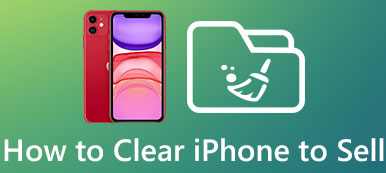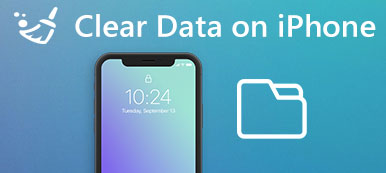Per vari motivi, desideri rimuovere alcuni dati o app iOS, soprattutto quando ci sono troppi file inutili raccolti sul tuo iPhone. Quindi come cancellare facilmente documenti e dati su iPhone?
Sicuramente non hai bisogno della soluzione per eliminare i file non necessari uno per uno. Per svolgere rapidamente il lavoro, è necessario concentrare le soluzioni in questo post.

Questo passaggio si concentra sull'introduzione di cosa sono documenti e dati su iPhone e su come farlo eliminare documenti e dati su iPhone in modo efficiente.
- Parte 1: Cos'è "Documents & Data" su iPhone / iPad / iPod touch
- Parte 2: Elimina documenti e dati su iPhone tramite la cartella "Documenti e dati"
- Parte 3: [Modo migliore] Cancella documenti e dati su iPhone tramite Gomma per iPhone
- Parte 4: come eliminare documenti e dati da iCloud su iPhone
Parte 1: Cos'è "Documents & Data" su iPhone / iPad / iPod touch
Prima di eliminare documenti e dati sul tuo iPhone / iPad / iPod touch, è meglio che tu abbia una comprensione generale di cosa si tratta.
In generale, quando scarichi e utilizzi alcune applicazioni di terze parti su iPhone, ci saranno inevitabilmente alcuni dati extra creati dalle app. Più spesso usi l'app, più documenti e dati crea.
Documenti e dati concludono comunemente quanto segue: file spazzatura, cronologia del browser, cookie, registri, file di cache, foto, video, dati di download e così via. Pertanto, sono i documenti ei dati memorizzati in queste app, non l'app installata, che consuma la memoria del tuo dispositivo iOS.
Tuttavia, non tutti i documenti e i dati sono tutti inutili. L'inutile Documenti e dati si conclude: cache, file danneggiati, file scaricati temporaneamente, registri di arresto anomalo e così via, mentre l'utile Documenti e dati si conclude: chat, messaggi inviati e ricevuti, foto, video e così via.
Per liberare spazio di archiviazione, è necessario eliminare i documenti e i dati inutili ma non quelli utili su iPhone.
Nella maggior parte dei casi, puoi eliminare Documenti e dati su iPhone o iPad tramite le due soluzioni menzionate di seguito, entrambe facili da gestire. Controlla ora la soluzione desiderata in base alle tue esigenze.
Parte 2: Elimina documenti e dati su iPhone tramite la cartella "Documenti e dati"
Passo 1 . Apri l'app Impostazioni
Lancio Impostazioni profilo app sulla schermata iniziale del tuo iPhone, che è un'icona a forma di ingranaggio su sfondo grigio. Dopo di che puoi toccare Generale opzione.
Passo 2 . Selezionare Archiviazione e iCloud opzione
Una volta che puoi vedere l'opzione "Archiviazione e iCloud" nella cartella generale, toccala semplicemente eliminare documenti e dati.
Passo 3 . Controlla la gestione dello storage
Successivamente clicca sul Gestione archiviazione opzione negli elenchi dell'intestazione Storage per verificare le informazioni dettagliate di tutte le app installate in iPhone, ad esempio lo spazio di memoria.

Passo 4 . Elimina i dati dell'app in iPhone
Da qui, seleziona una determinata app per eliminare i suoi documenti e dati inutili, come i dati della cronologia delle ricerche e i dati della cache in Facebook, ecc. Qui potresti anche voler sapere come cancella cache su iPhone.

Tuttavia, seguendo questo metodo, non sei in grado di eliminare l'intero documento e i dati sul tuo iPhone, a causa dei rigorosi protocolli di sicurezza dei dispositivi Apple.
Parte 3: [Modo migliore] Cancella documenti e dati su iPhone tramite iPhone Eraser
Se stai cercando una soluzione migliore per eliminare documenti e dati sul tuo iPhone / iPad, un programma di cancellazione professionale può soddisfare la tua soddisfazione. Gomma per iPhone di Apeaksoft è classificato come l'utilità più utile e potente per cancellare tutti i contenuti e le impostazioni in modo permanente e completo da iPhone, iPad e iPod touch, compresa certamente l'archiviazione di documenti e file di dati nelle app.
- Cancella facilmente tutto il contenuto e le impostazioni in modo permanente e completo da iPhone iPad o iPod.
- Rimuovi qualsiasi tipo di dati iOS diffuso come contatti, SMS, informazioni sull'account, foto, cronologia del browser, video, canzoni, giochi, download, ecc.
- Sono disponibili tre livelli di cancellazione, Basso livello, Medio livello e Alto livello.
- Supporta qualsiasi dispositivo iOS come iPhone 15/14/13/12/11/XS/XR/X/8/7/6, ecc., iPad Pro/Air/mini, iPod Touch.
- 100% salvaguarda le tue informazioni private in un clic.
- Compatibile con Windows 11/10/8.1/8/7/Vista/XP (SP2 o successivo).
Note:: In questo modo, tutti i dati del tuo iPhone inclusi il documento e le impostazioni verranno cancellati. Quindi per evitare qualsiasi perdita di dati, è meglio backup iPhone in primo luogo. Segui i passaggi seguenti per eliminare documenti e dati su iPhone:
Passo 1 . Installa iPhone Eraser
Scarica iPhone Eraser sul tuo computer e segui le istruzioni per installarlo. Questo software è disponibile per Windows e Mac.
Passo 2 . Collega il dispositivo iOS al computer
Avvia Apeaksoft iPhone Eraser e collega l'iPhone al computer tramite un cavo USB. Non scollegare il dispositivo durante l'intero processo di eliminazione.

Passo 3 . Applica modalità diverse
Scegli una modalità adatta per cancellare documenti e dati non necessari sul tuo iPhone. Puoi scegliere tra livelli bassi, medi e alti opzionalmente.

Passo 4 . Iniziare il processo di cancellazione
Dopo che tutto è impostato, fai clic sul pulsante "Start" per eliminare i documenti e i dati selezionati sul tuo iPhone / iPad.

Parte 4: Come eliminare documenti e dati da iCloud su iPhone
Oltre alle due soluzioni sopra menzionate, puoi anche scegliere di eliminare Documenti e dati da iCloud sul tuo iPhone.
Questo metodo è il più veloce tra le tre soluzioni, ma devi eseguire manualmente il processo di eliminazione uno per uno per tutte le app sul tuo dispositivo.
Ecco una guida generale sull'eliminazione di documenti e dati da iCloud:
Passo 1 . Controlla tutte le informazioni sulle app
Avvia l'app Impostazioni, seleziona l'opzione iCloud e tocca Archiviazione. Quindi vai alla pagina "Gestisci archiviazione" e fai clic su "Mostra tutto" per ottenere un elenco di tutte le informazioni sulle app. Qui puoi vedere la memoria di ciascuna app.

Passo 2 . Seleziona un'app specifica
Trova e individua una determinata app di cui desideri eliminare i suoi documenti e dati inutili, quindi tocca il pulsante "Modifica" nell'angolo in alto a destra.
Passo 3 . Cancella tutti i documenti e i dati
Quando viene visualizzata un'opzione con "Elimina tutto", toccala semplicemente e conferma la tua decisione facendo di nuovo clic sull'opzione "Elimina tutto" per cancellare tutti i documenti e i dati di questa app sul tuo iPhone.
Se hai cancellato accidentalmente documenti e dati su iPhone, ripristina rapidamente iPhone qui.

Conclusione
Sopra c'è tutto il contenuto su come eliminare documenti e dati sul tuo iPhone. Prendi il tuo dispositivo e segui le istruzioni sopra per operare. Troverai il tuo dispositivo molto più pulito.
Per liberare spazio di archiviazione e migliorare le prestazioni di esecuzione del tuo iPhone, puoi anche usarlo Gomma per iPhone rimuovere cache e cookie nelle app. Ci sono funzioni più interessanti in iPhone Eraser per poterlo sfruttare!
Infine, se hai altri pensieri su come eliminare documenti e dati su iPhone, puoi condividerli nei commenti e non dimenticare di condividere questo passaggio con i tuoi amici se ti aiuta in qualche misura!